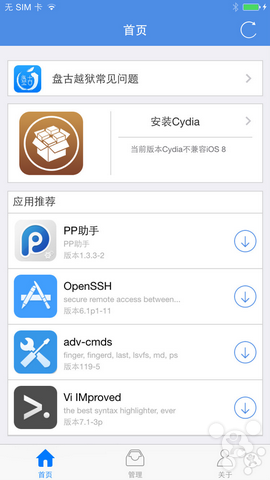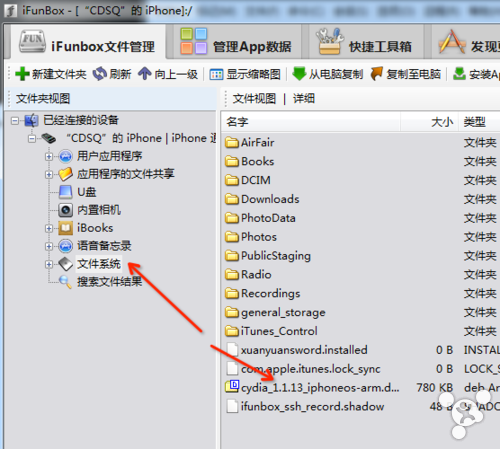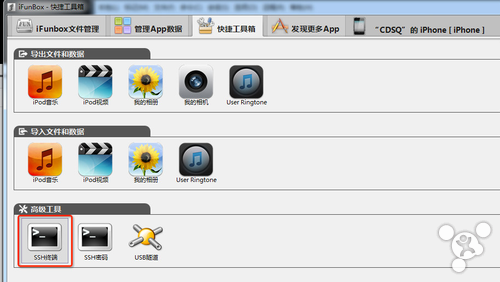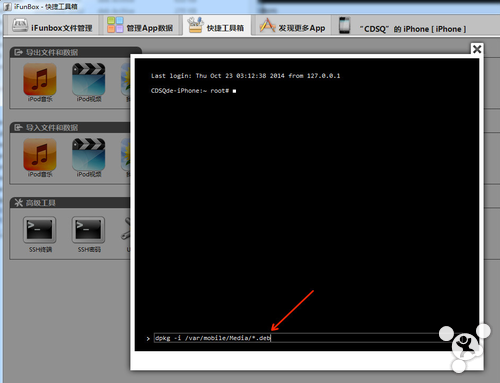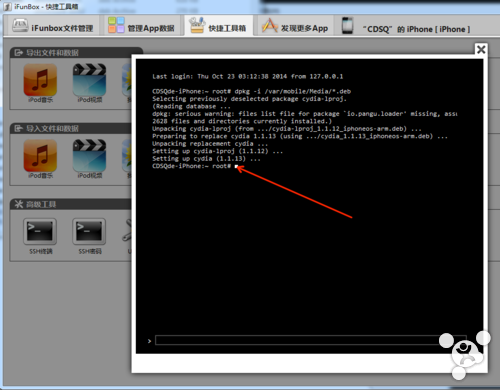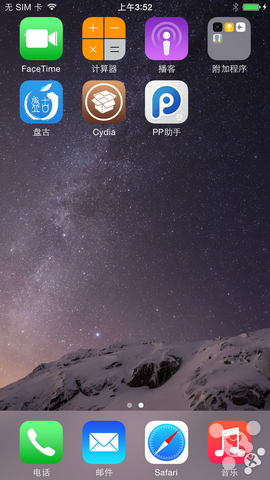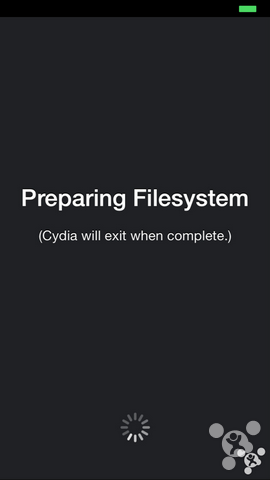iOS 8越狱后安装Cydia及iFile插件详细教程
时间:2014-10-23 15:33 来源:feng.com 作者:it
昨天下午 iOS 8 设备可以越狱的消息非常让人振奋,但比较遗憾的就是Cydia并没有支持。虽然没有支持,但也不是不能加入Cydia,在今天凌晨时,WEIP技术组就研究出了针对离线安装的Cydia 1.1.13的方法,大部分安装的方式过于繁琐,而这个方法最直接和最方便。不过最好在CS (Cydia Substrate,也就是以前说的MobileSubstrate)环境更新支持iOS8之前,就当学习一下吧,因为这个可以说是绝大多数插件的支持环境,没有它基本免谈!!
安装前的准备:
工作系统环境:Windows
Cydia 1.1.13 下载:点我下载
依赖的语言包 下载:点我下载
i-Funbox 点我下载
安装步骤:
1.首先越狱后打开桌面的盘古图标,安装OpenSSH
2.然后运行 i-Funbox,当设备联机后,在文件管理内将Cydia安装包放入设备“文件系统”的根目录(安装完成后可删除安装包)
3.点击”快捷工具箱“后再点击高级工具的”SSH终端“,注意第一次连接时会提示你修改原始密码,不建议i-Funbox来修改,怕到时候不知道密码,可以以后再自行修改
4.在弹出的终端输入栏输入:dpkg -i /var/mobile/Media/*.deb
5.命令输入完成后回车,正确的话就会直接回到等待行,如果错误会出现提示的,不过只安装Cydia的话,只要是将我最上面的2个deb文件都丢进去的是不会出错的,出错一般是缺少依赖!这也是为什么有些人使用autoinstall方式重启离线安装deb插件无效的原因,因为缺少依赖包!
6.然后输入:su -c uicache mobile,再输入:killall SpringBoard,这2个命令是清理缓存,主要是怕图标不显示。安装完后重启设备!
注意:第一次点击Cydia后,会有一个系统盘的系统应用搬移到用户区的过程,这个时候千万不要退出!这样就会释放剩余空间不足的系统分区的占用!
关于OpenSSH的原始密码的修改,请务必在Cydia安装好以后添加 技术组精品源:http://repo.feng.com ,然后安装《SSH登录密码修改》
安装后,运行(因为环境问题,Cydia和它都只能显示英文)(如果桌面图标没有请重启设备),
在三个输入栏填入:
第一行为原始默认密码:alpine
第二行填入您想修改的新密码
第三行重复填入您想修改的新密码供校验
输入完成后点击:Change Password 按钮 (注意点击一次就行了,你再点第二次不出错就出鬼!原因用脑就能想,除非你不用脑!)
上面是root用户密码的修改,实际上很多教程所谓的修改密码都忽略了另外一个用户:mobile,同样不修改的话,也会使用原始的alpine的密码登陆的在root密码修改好以后,再点击上面的 Change Passwd for “mobile”按钮。此时,下面的原始密码和您填入的密码没有变化,直接点击一次 “Change Password” 按钮就讲mobile用户密码修改为和root相同的密码了,当然您也可以设置不同的密码,只要你记得住!如果SSH密码修改器修改密码后如果不改了也可以卸载。
此外,威锋技术组还发布了 iFile iOS8兼容修改版,不过至少目前有个小问题,无法注册正版,点击邮箱就闪退。安装方法操作可参照上方的第4步,解压放入后批量安装(完成后可删除安装包)。
iFile iOS8兼容修改版及安装依赖:下载地址一;下载地址二
最后感谢WEIP技术组CDSQ大神提供的技术支持!(原帖地址)
>>查看帖子下载附件<< (责任编辑:IT)
| 昨天下午 iOS 8 设备可以越狱的消息非常让人振奋,但比较遗憾的就是Cydia并没有支持。虽然没有支持,但也不是不能加入Cydia,在今天凌晨时,WEIP技术组就研究出了针对离线安装的Cydia 1.1.13的方法,大部分安装的方式过于繁琐,而这个方法最直接和最方便。不过最好在CS (Cydia Substrate,也就是以前说的MobileSubstrate)环境更新支持iOS8之前,就当学习一下吧,因为这个可以说是绝大多数插件的支持环境,没有它基本免谈!! 安装前的准备: 工作系统环境:Windows Cydia 1.1.13 下载:点我下载 依赖的语言包 下载:点我下载 i-Funbox 点我下载 安装步骤: 1.首先越狱后打开桌面的盘古图标,安装OpenSSH 2.然后运行 i-Funbox,当设备联机后,在文件管理内将Cydia安装包放入设备“文件系统”的根目录(安装完成后可删除安装包) 3.点击”快捷工具箱“后再点击高级工具的”SSH终端“,注意第一次连接时会提示你修改原始密码,不建议i-Funbox来修改,怕到时候不知道密码,可以以后再自行修改 4.在弹出的终端输入栏输入:dpkg -i /var/mobile/Media/*.deb 5.命令输入完成后回车,正确的话就会直接回到等待行,如果错误会出现提示的,不过只安装Cydia的话,只要是将我最上面的2个deb文件都丢进去的是不会出错的,出错一般是缺少依赖!这也是为什么有些人使用autoinstall方式重启离线安装deb插件无效的原因,因为缺少依赖包! 6.然后输入:su -c uicache mobile,再输入:killall SpringBoard,这2个命令是清理缓存,主要是怕图标不显示。安装完后重启设备! 注意:第一次点击Cydia后,会有一个系统盘的系统应用搬移到用户区的过程,这个时候千万不要退出!这样就会释放剩余空间不足的系统分区的占用! 关于OpenSSH的原始密码的修改,请务必在Cydia安装好以后添加 技术组精品源:http://repo.feng.com ,然后安装《SSH登录密码修改》 安装后,运行(因为环境问题,Cydia和它都只能显示英文)(如果桌面图标没有请重启设备), 在三个输入栏填入: 第一行为原始默认密码:alpine 第二行填入您想修改的新密码 第三行重复填入您想修改的新密码供校验 输入完成后点击:Change Password 按钮 (注意点击一次就行了,你再点第二次不出错就出鬼!原因用脑就能想,除非你不用脑!) 上面是root用户密码的修改,实际上很多教程所谓的修改密码都忽略了另外一个用户:mobile,同样不修改的话,也会使用原始的alpine的密码登陆的在root密码修改好以后,再点击上面的 Change Passwd for “mobile”按钮。此时,下面的原始密码和您填入的密码没有变化,直接点击一次 “Change Password” 按钮就讲mobile用户密码修改为和root相同的密码了,当然您也可以设置不同的密码,只要你记得住!如果SSH密码修改器修改密码后如果不改了也可以卸载。 此外,威锋技术组还发布了 iFile iOS8兼容修改版,不过至少目前有个小问题,无法注册正版,点击邮箱就闪退。安装方法操作可参照上方的第4步,解压放入后批量安装(完成后可删除安装包)。 iFile iOS8兼容修改版及安装依赖:下载地址一;下载地址二 最后感谢WEIP技术组CDSQ大神提供的技术支持!(原帖地址) >>查看帖子下载附件<< (责任编辑:IT) |